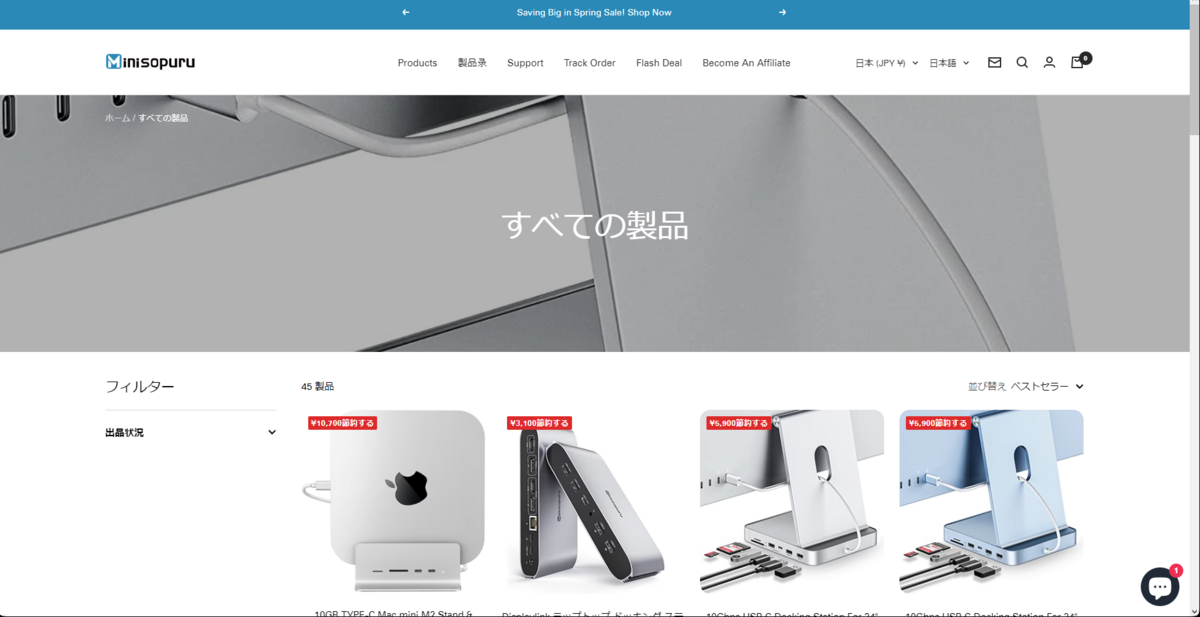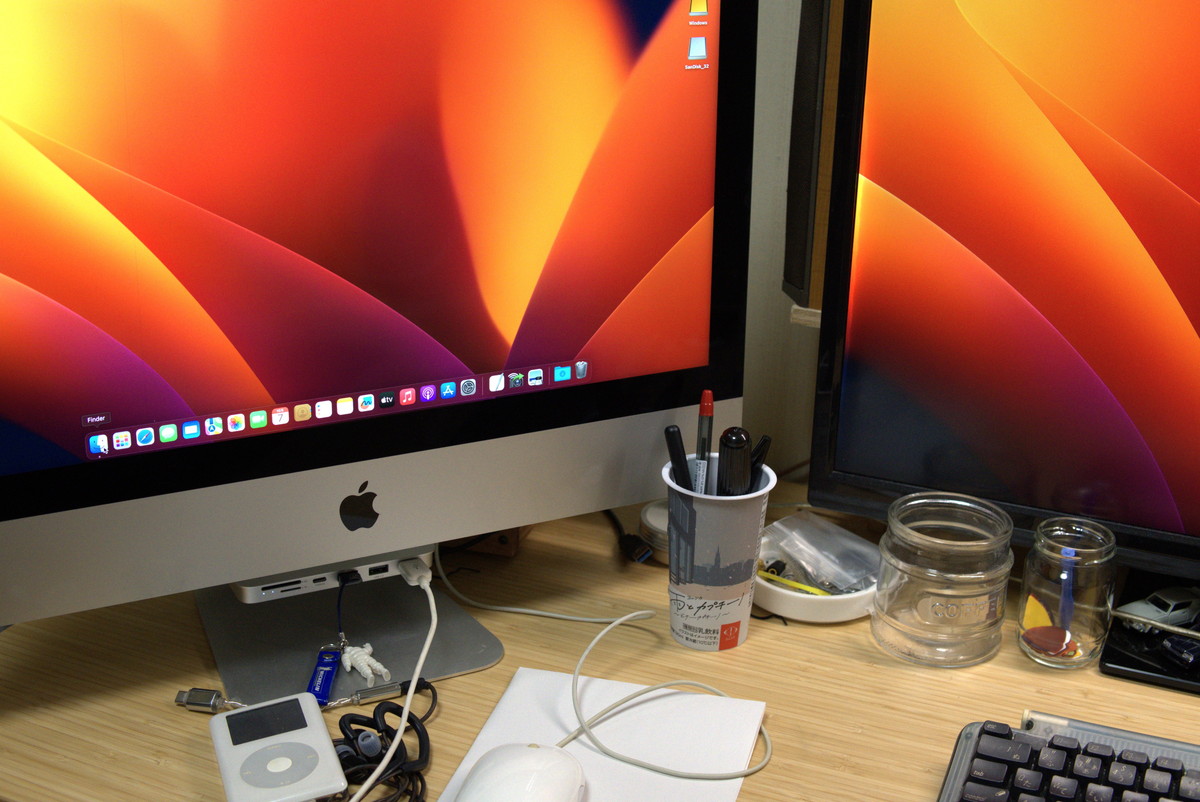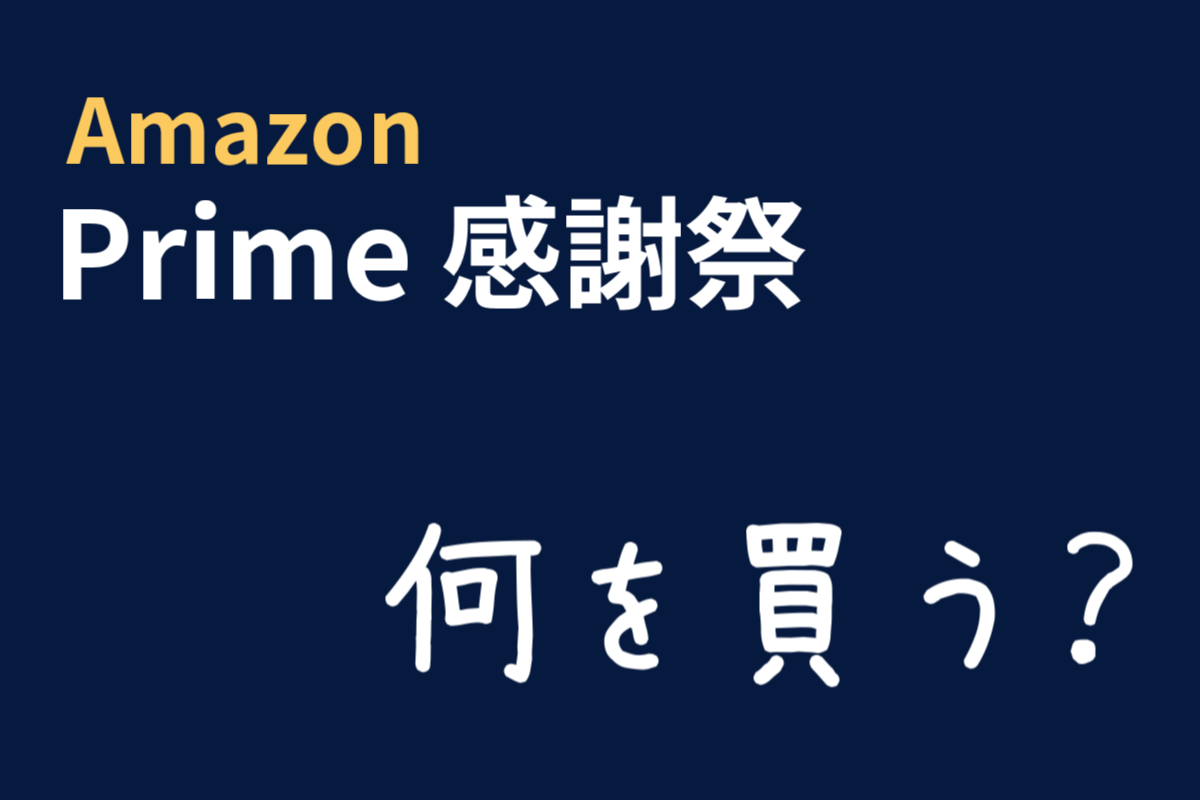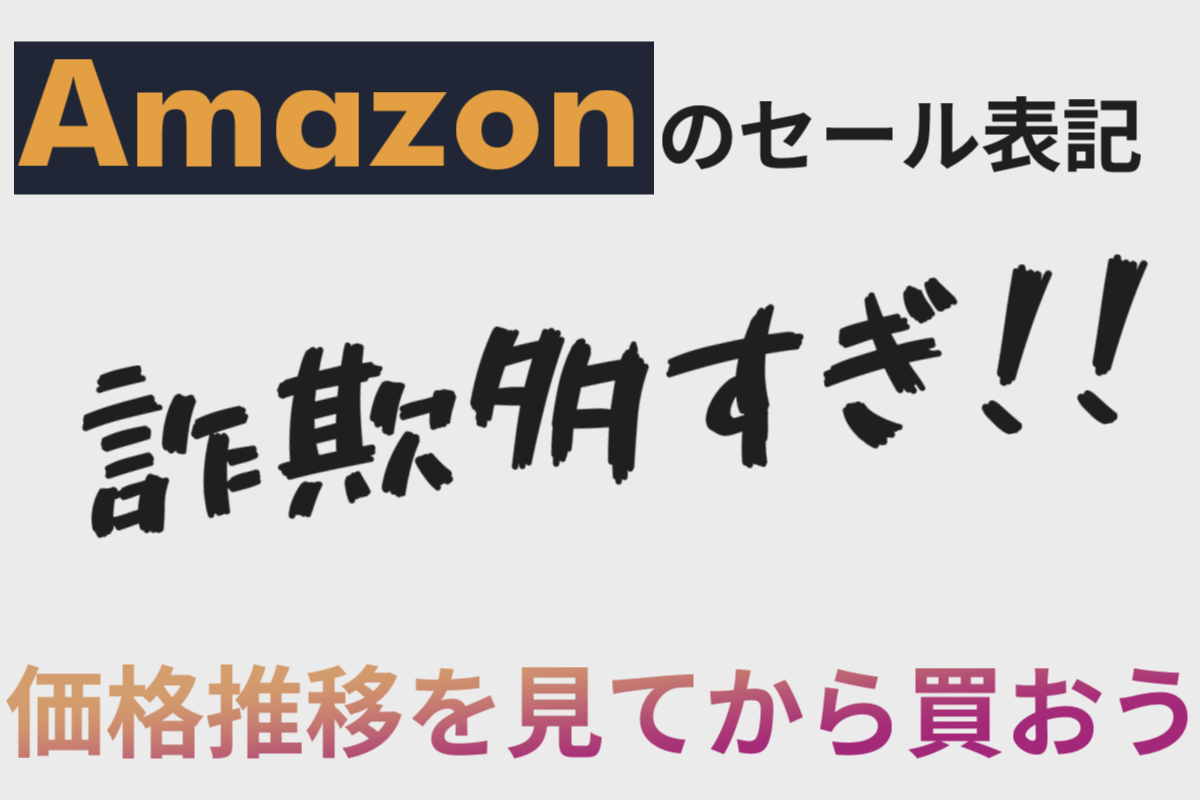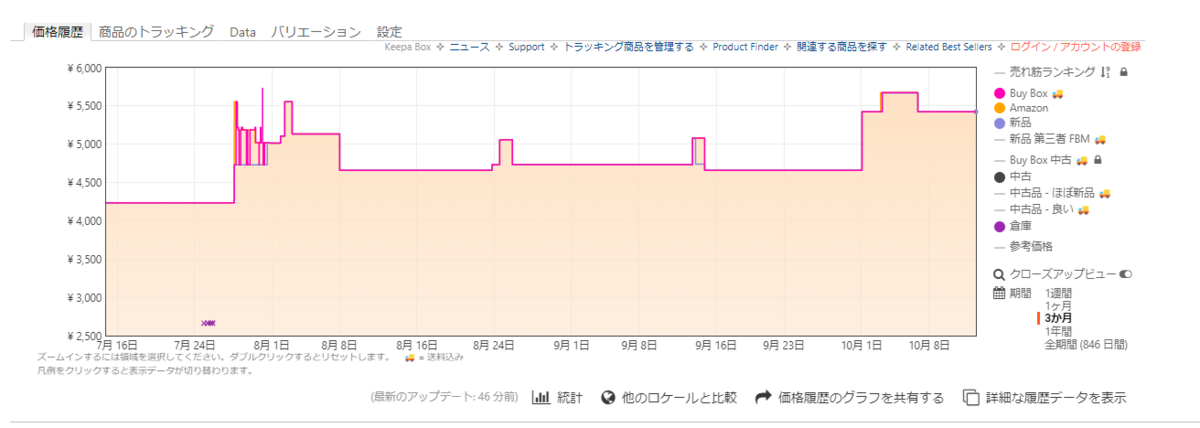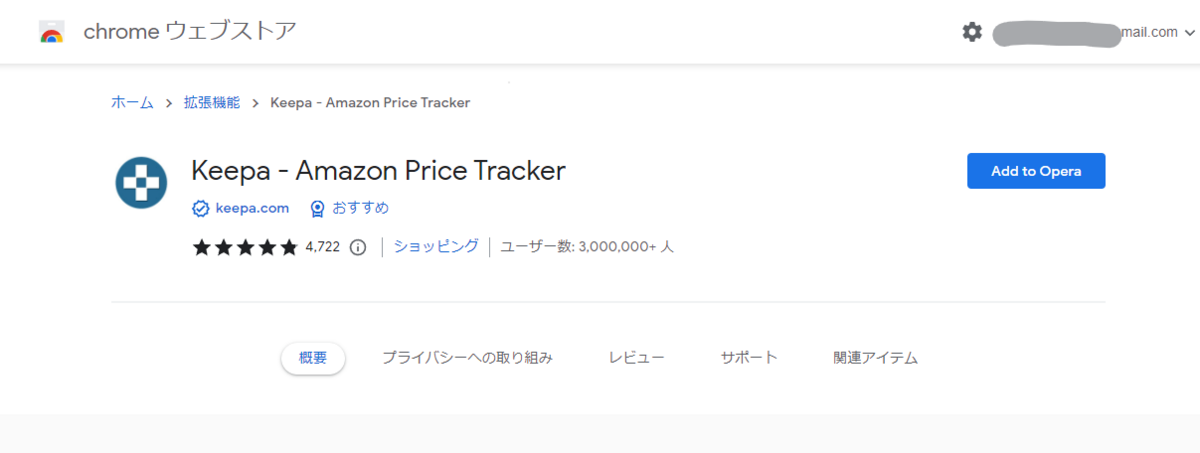自作PCを使っている筆者としては、モニター一体型のiMacなんて何がいいの?って感じだった。
myounakodawari.hatenablog.comしかし、実際に使ってみると、「あ、ゲームしないならこれでいいな」と思えてきた。
それでも、許せないことがある。電源ボタンも端子類も全部後ろに付いていることだ。いや、電源ボタンはいいよ。手探りでも押せるし、カッコいいから自作PCでもこんな感じでスイッチ隠したいなと思った。

背面
でもUSB端子、お前は駄目だ。USB端子が後ろにしかないため、USBメモリを接続するだけで一苦労。手でガサガサ探ってUSB挿すのがダサすぎて...
ハブ選びも大変
不便すぎるので、ノートパソコンを購入した時に付いてきたタイプCを接続して使っていたのだが、OSを入れている外付けSSDも相まってiMacの下がぐっちゃぐちゃ。お洒落マカーには程遠い状況だった。
そんな折に、とても便利なハブをご提供頂いたので、この記事で紹介しておこうと思う。

外箱
その商品がこれ。Minisopuruという聞き馴染みのないメーカーのUSBドック。iMac専用というかなり珍しい商品だ。
特徴

スタンドの穴に引っ掛けられる
一番の特徴はiMac専用だからこそできるこの取り付け位置。なんとiMacのスタンドの穴に引っ掛けるだけで固定できる。ちなみに、iMac 24インチの他にスタジオディスプレイにも対応。筆者のiMac 21.5インチは記載されていないが、担当者さんが大丈夫って言ってたのでたぶん大丈夫!
機能

USBハブ
見ての通り、SDカードやUSB端子などを備えていて、USBハブとしての機能を持っていることが分かる。
しかし、もう一つ隠し持っている機能がある。それがSSDケースとしての機能。この大きさでSSDまで入っちゃうの?!
メーカーと商品ページ
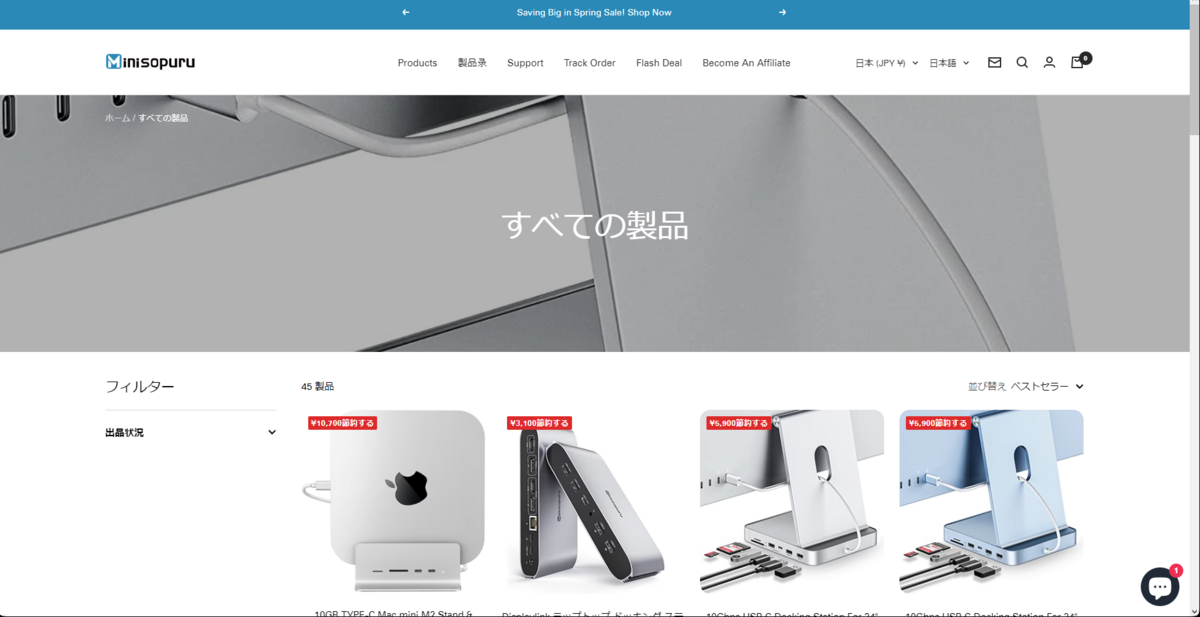
公式サイト
どうやらアマゾンなどでは取り扱っていないようで、日本から買う場合はメーカーからの直販サイトからになりそう。YouTube案件の関係で広報とサポートとメールのやり取りをしたが、対応はスムーズで、怪しい感じは一切なかった。日本文化のクソ長いつもお世話になっておりますメールとは違うポップな文面で驚いたけど()
Minisopuru 商品ページ

開封
中身は本体と取扱説明書、取付用のパーツ(iMac 24用 & スタジオディスプレイ用)。あと、取付用のゴムパーツと熱伝導シート。

本体
先ず驚いたのは質感の高さ。本体の素材はアルミニウムで、Apple製品と並べても遜色ないレベル。細かい部分を見ると、面取りの綺麗さやUSBポートの位置合わせなど、かなりクオリティが高い。いやぁ、文句なしに褒められる製品が来てよかった(YouTubeで案件を受ける側の苦悩)。

M.2スロット
ひっくり返して裏蓋を開けると、M.2スロットが出てくる。NVMe、SATA両対応で、長さも2242、2260、2280と幅広く対応している。取付にはゴム製のピンを使う。熱伝導シートも付属していたので貼り付けてから蓋を閉める。裏蓋もしっかりとしたアルミなので、そこそこ冷えそう。

取付
取付は引っ掛けてC端子に接続するだけ。iMac 2017の場合は取付用のプラスチックパーツはない。尚、iMac Early 2008にも取り付けられた。もっとも、C端子がないので使うことはできないが。
見た目

見た目
取り付けてみると、悪目立ちすることなくiMacと調和している。今まで外付けSSDとUSBハブが後ろの端子から垂れ下がっていたので、結構スッキリとした印象。
端子と規格

正面
ハブ正面から、
- SD/TFカードスロット:UHS-I(104MB/s)
- Type-C:USB3.2(10GBps)
- Type-A:USB3.2(10Gbps)
- Type-A ×2:USB2.0(480Mbps)
本体の大きさの割に充実したインターフェースだ。C端子が付いているのも地味にありがたい。
実際に使ってみた
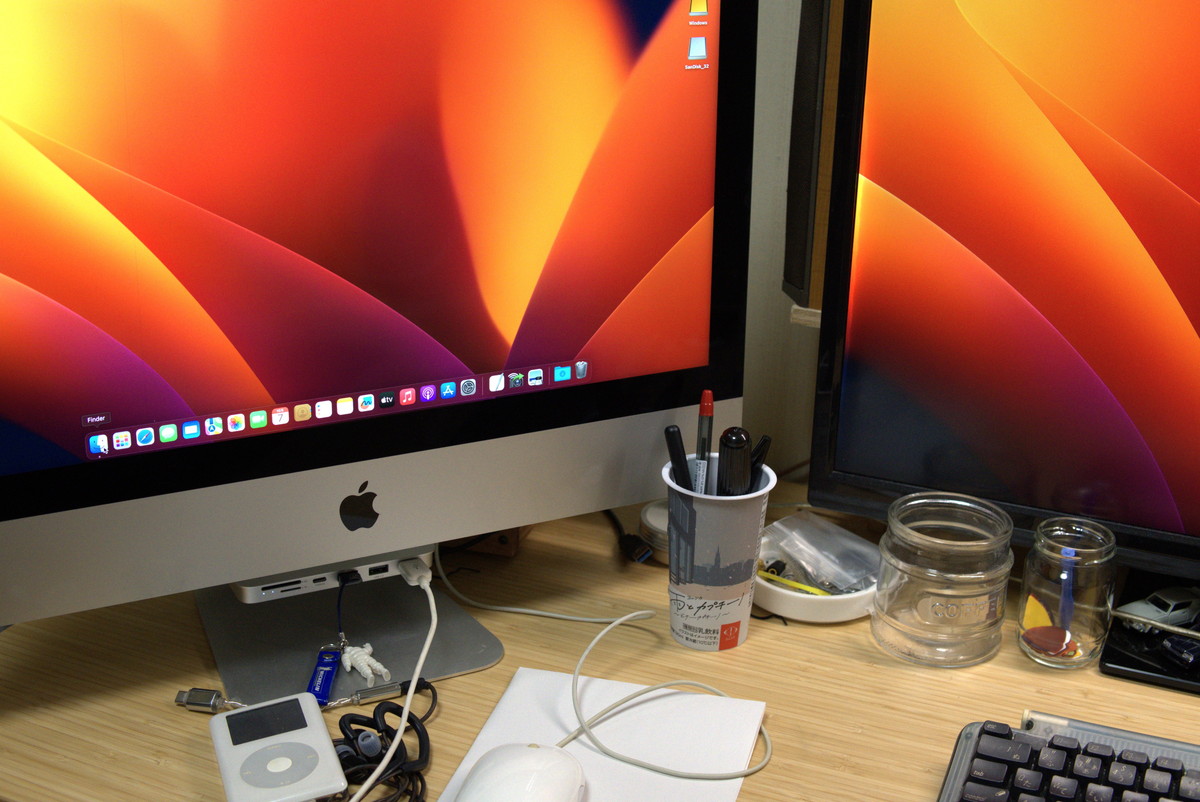
実際に使ってみた
少しの間使ってみたが、USB端子が正面にあるだけで、圧倒的に便利。SSDが内蔵できるのも、OSを外付けしている筆者の使い方にマッチしている。提供してもらったものであるが、非常に満足度の高い商品だ。
Minisopuru 商品ページ
宣伝
YouTubeにもこのUSBハブのレビューを投稿しているので、良ければそちらもご覧いただきたい。
youtu.be
いつもはiPhoneで動画を撮っているが、限界を感じたので、今回は一部ミラーレス一眼(α6400)を借りて撮ってみた。予想以上に差があったので、今後は撮影環境も整えていきたいなと思っている。
関連記事
myounakodawari.hatenablog.com
myounakodawari.hatenablog.com
myounakodawari.hatenablog.com